TUTORIAL BRM LASER. versie januari DROPBOX: WORKSHOPS\BRM Lasercutter\ WEBSITE:
|
|
|
- Casper van der Ven
- 8 jaren geleden
- Aantal bezoeken:
Transcriptie
1 TUTORIAL BRM LASER versie januari 2014 DROPBOX: WORKSHOPS\BRM Lasercutter\ WEBSITE: door Lieven Standaert 1
2 COMPETENTIELIJST In het lab wordt een lijst bijgehouden van mensen die zelfstandig met de machine mogen werken. Om op die lijst te komen, begin je met deze tutorial te volgen. Indien de laboverantwoordelijke na de workshop oordeelt dat hij vertrouwen heeft in je vaardigheden met de machine, plaatst hij je naam op de lijst. Hij kan ook beslissen daarmee te wachten tot je enkele stukken gemaakt hebt onder toezicht. Als je op de lijst staat mag je zelfstandig met de machine werken. Het blijft uiteraard een goed idee om voor je begint iemand anders je stuk eens te laten nakijken, zeker wanneer het een tijd geleden is dat je de machine gebruikt hebt. Ter info: een nieuwe lens kost 300 euro. Behandel de machine met zorg. WAT MAG JE NIET SNIJDEN Het lab heeft een aantal materialen op voorraad. Je kan ook zelf materialen meebrengen om te snijden, maar niet alles mag/kan in de laser GEBRUIK GEEN: -PVC,polyvinylchloride, de dampen zijn toxisch en beschadigen de lens -PC, polycarbonaat, deze transparante kunststof verbrandt -THERMOHARDERS, alle kunststoffen die niet smeltbaar zijn, zoals PU en bakeliet Ben je niet zeker, vraag dan eerst advies aan de laboverantwoordelijke. 2
3 OVER DEZE TUTORIAL -In de marge kom je af en toe icoontjes tegen. Deze hebben de volgende betekenissen: Hier moet je een opdracht uitvoeren volgende stap Hier moet je er een begeleider bijhalen voor je verder gaat met de machine Hier staat een belangrijke opmerking over veilig gebruik van de 3
4 DE MACHINE Laat ons eerst eens kijken hoe de machine er binnenin uitziet. Open de kap van de machine. Je ziet een snijkop, die bevestigd zit op een beweegbare brug, die over een snijtafel beweegt. (rechts op de foto) Deze snijkop is niet de laser zelf. De laserbron is een glazen buis van meer dan een meter lang die achterin de machine zit. De snijkop bevat een lens, en het schuine stuk bovenop de snijkop is een spiegel. Aan de linkerkant van de brug zie je een soortgelijke spiegel. Een derde spiegel zit linksachter in het frame. De laserstraal wordt zo vanaf de bron, via de spiegels, door het midden van de lens gestuurd. Op de spiegels zitten regelschroeven. Raak deze nooit aan; dan ontregel je de machine. Vermijd ook om met de snijkop ergens tegen aan te botsen. Onderaan op de snijkop zie je een luchtslang bevestigd. Hierdoor zal straks lucht geblazen worden. Door lucht uit de kop te blazen, vermijd je dat rook in de kop komt en de lens vuilmaakt. Indien dit niet gebeurt wordt de laser binnen de minuut onbruikbaar. 4
5 VERSCHILLEN TUSSEN DE 2 MACHINES We hebben in het lab 2 BRM lasers. Deze zijn even groot en grbruiken dezelfde software, maar: -één van de BRM s heeft een krachtiger laserbuis. De ene is 180W, de andere 100W. De 180W kan dikkere materialen snijden, maar heeft als nadeel dat de snijlijn grover is. Het laservermogen is aangeduid met een label aan het controlepaneel op de machine. Zoek dit label en verifieer jezelf met welke machine je werkt. 5
6 ONDERDELEN De laser heeft een aantal hulponderdelen nodig om goed te werken: 1-AFZUIGING De laser snijdt door materiaal door het te verbranden. Daar gaat een hoop rook en geurhinder mee gepaard. De BRM s hebben hun eigen afzuiging, waar een aantal filters in ingebouwd zijn. Indien je deze afzuiging vergeet aan te zetten, zal het hele lab stinken en moet de machine schoongemaakt worden. De afzuiging is de grote grijze bak naast de laser. De aan/af-schakelaar vind je linksboven op het afgeschuinde deel. 2- WATERKOELING De laserbron zelf wordt heel heet tijdens het gebruik en moet gekoeld worden. De BRM s gebruiken waterkoeling. Wanneer je deze vergeet op te zetten, zal de laser niet werken. De aan-schakelaar is de zwarte draaiknop op het controlepaneel van de laser. -de luchtpomp en waterkoeling worden ingeschakeld met de zwarte draaiknop op het bedieningspaneel van de machine 6
7 3-LUCHTPOMP Zoals eerder beschreven wordt er lucht door de snijkop geblazen om de lens rookvrij te houden. Indien je deze vergeet aan te zetten, wordt de lens vuil en kan ze beschadigd worden. De laser zal niet meer werken en moeten schoongemaakt worden. De luchtpomp ziet eruit als die op de foto hierboven. Deze staat ergens achter de waterkoeling. 4-DONGLE De BRM lasers worden bestuurd vanaf de meegeleverde laptops. De software heet LaserCut 5.3 en werkt met een dongle. Deze zit opzij in de laptops en ziet die eruit als een USB-stick Zie foto. Zonder dongle zal de machine niet werken, verwijder die niet. 7
8 WERKT ALLES? Je zal nu controleren of alle onderdelen aangesloten zijn en werken. Zet de lasersnijmachine aan met de groen Power on knop. Je vindt die op het controlepaneel van de laser. (één van de twee machines heeft een sleutel die je eerst moet omdraaien, de andere niet) Het LCD-paneel moet nu oplichten. Draai dan de zwarte draaiknop om. Je moet de waterkoeling en de pomp horen aanslaan.je moet de temperatuursindicatie op de waterkoeling zien oplichten. Controleer de waarde van deze temperatuursindicatie. Alles onder 35 C is ok. Indien de waarde hoger aangeeft, spreek je best een laboverantwoordelijke aan. De pomp zit op dezelfde schakelaar, en zit ergens achter de waterkoeling verstopt. Kijk of je de pomp vindt en raak die aan. Je zou die moeten voelen trillen. De rode cijfers vooraan de waterkoeling zijn een temperatuursindicatie. Als je die ooit boven de 35 C ziet stijgen, moet je stoppen met laseren en de machine eerst laten afkoelen. VEILIGHEID 8
9 De afzuiging zet je aan met de schakelaar links in beeld op de volgende foto. De led s moeten oplichten, het aantal leds indiceert de zuigsterkte. Zet de afzuiging aan. Je kan de afzuigsterkte instellen door de pijltesknoppen allebei in te drukken tot de groene led gaat knipperen. Je kan dan de zuigesterkte bijregelen met de pijltjesknoppen. Probeer dit even uit, stel de zuigsterkte in op 3 leds. 9
10 Open de software. Deze vind je op de desktop van de laptops en heet LaserCut 5.3. De laptops kunnen in stand-by staan, druk dan op de opstartknop. Er is voorlopig geen login nodig. Je zou dit scherm te zien moeten krijgen: ALLES OK? Indien bovenstaande stappen niet lukken, roep een laboverantwoordelijke. Indien alles ok werkte, kan je gewoon verder. Het duurt nog even voor we gaan snijden, dus: -zet de afzuiging weer af -zet de waterkoeling en pomp weer af. De laser en pc laat je op staan. 10
11 CONTROLEPANEEL De BRM lasers kunnen bestanden onthouden. Sheriff in de foto hierboven is mijn voorbeeldfile. Je kan tot 20 files in het geheugen stoppen en deze selecteren. Met de pijltjes links-rechts ga je door de menu-items. Met de pijltjes op-neer verander je de instellingen. Druk Esc Nu kan je met de pijltjes de laserkop positioneren. Verplaats de snijkop met de pijltjes naar het midden. Wanneer de machine opstart, weet die niet waar de snijkop staat. De snijkop moet tot in een hoek bewogen worden zodat de machine weet waar die zit. De meeste machines, zoals je printer thuis, doen dit automatisch. De BRM niet. De knop die dit doet, heet Datum. Telkens als de machine opstart moet je hier één keer op drukken. Druk op Datum De kop zal langzaam naar rechtsachter bewegen. Enter brengt je terug naar het menu als je een andere file wil selecteren. Esc neemt je er opnieuw uit. 11
12 STEL DE BRANDPUNTSAFSTAND VAN DE LASER IN Plaats met de pijltjes de kop naar achter als die er nog niet staat. Zo vermijd je dat je tegen de kop botst als je er een stuk plaatmateriaal in legt. Zoek een stuk MDF van 3MM dik van minstens 10 cm x 10 cm Open de kap van de machine en plaats het stuk in de machine. Verplaats de kop tot boven het stuk. De focusafstand van de lasers (onderkant kop tot bovenkant plaat) is 12mm. Bij de machines is een ovaal stukje rode plexi geleverd. Zie foto. Dit heeft de juiste dikte. Om scherp te stellen moet je de kop laten zakken tot bovenop het rode plaatje. Om dit te doen moet je de geribbelde ring bovenaan de zwarte buis van de snijkop losdraaien. In de foto hieronder wijs ik de ring in kwestie aan: Draai de ring los en stel de kop af op de correcte hoogte. Draai dan de ring weer handvast. Verwijder het rode plaatje 12
13 Vraag nu aan een laboverantwoordelijke om je werk na te kijken voor je verdergaat. SOFTWARE De BRM lasers worden bediend vanaf de meegeleverde laptops. De software heet LaserCut 5.3 en werkt met een dongle. Verwijder de groene dongle niet! De laptops hebben lompweg maar 3 USB-poorten, dus als je een USB-stick wil inlezen moet je voorlopig de muis uittrekken. Ga naar de desktop ( t Is Windows 8. Ik ben daar heel blij mee Good Luck. ) en open LaserCut5.3 Ga naar File > Import en open de file c:\tutorial BRM lasers\sheriff.dxf SOORTEN BESTANDEN In de software moet je in principe DXF-bestanden uit Autocad en.ai-besten uit Illustrator kunnen inladen..ai-bestanden heb ik nog niet geprobeerd, ik raad aan om je bestand uit je tekenprogramma te exporteren als DXF versie
14 Je zou bovenstaand beeld te zien moeten krijgen. De tekening bevat 2 lagen. Je kan voor deze lagen aparte snijeigenschappen instellen. Je zal de ster uitsnijden en de tekst graveren. Kijk rechtsboven. Je ziet daar de eigenschappen voor de zwarte en de rode laag. 14
15 Dubbelklik op de snijsnelheid van de zwarte laag. Je krijgt onderstaande pop-up. Voor MDF 3MM, op de 180W machine, stel Speed op 60 mm/s Power op 90% Corner power ook 90% Laat Blow while laser staan. Op de 100 W machine gebruik volgende waarden: Speed op 30 mm/s Power op 90% Corner power ook 90% Corner power neem je standaard dezelfde waarde als voor Power. Je kan deze evenwel gebruiken om te compenseren voor het feit dat de geleiding vertraagt in de bochten. Dus voor iets als een tandwiel heb je waarschijnlijk betere resultaten als de de Corner power lager zet. Heb ik nog niet uitgeprobeerd De aanbeveling van de verdeler is om de buizen slechts op 90% van hun vermogen te gebruiken zodat ze langer meegaan. Klik OK INSTELLINGEN VOOR ANDERE MATERIALEN Naast de machine vind je een schriftje. In dit schriftje staan richtwaarden voor diverse materialen genoteerd. Je kan daar een kijkje nemen als je een ander materiaal wil snijden. 15
16 Klik op Cut op de lijn van de rode laag. Selecteer Engrave uit de dropdown. Je ziet straks wat het verschil is wanneer de laser je stuk uitsnijdt. Klik daarna op de snijsnelheid op dezelfde lijn: Stel Speed in op 240 Laat Power op 33% Stel scan gap in op 0.1 mm. Dit is de afstand tussen 2 graveerlijnen. GRAVEREN = ENGRAVING -als je de tekst zou uitsnijden, dan tekent de machine de contouren van de letter, zoals je die in de software ziet. -als je graveert kleurt de laser de letters in. 16
17 OORSPRONG INSTELLEN Op je tekening zie je een blauw punt (normaalgezien rechtboven de tekening). Dit is het nulpunt van de tekening. Dit betekent dat dit op de machine overeenkomt met waar de kop van de laser staat. Je kan de locatie van dit punt wijzigen via Laser>Set laser origin. Selecteer Set laser origin en klik dan op het midden van de ster. Gebruik de pijlen op de machine om de laserkop op een goed stuk van de MDF-plaat te zetten. De voorbeeldfile is ongeveer 50x50mm. 17
18 OPTIMISE Wanneer je je stuk nu zou uitsnijden, dan zou de machine de lijnen in een compleet willekeurige volgorde uitsnijden. Op zich kan dat geen kwaad, maar het duurt dan allemaal wat langer. Ga naar het menu Tools>Unite lines. Dit optimaliseert de snijvolgorde van de lijnen in de tekening. Zoek dit item in het menu en klik erop. 18
19 TEST SNIJDIEPTE/SNIJSNELHEID Je hebt nu je file helemaal klaargezet om uit te snijden. Ik wil nu echter dat je even een omweg maakt: Selecteer de tekening in de software en druk op delete (no worries, je kan straks Undo doen) Zoek de tekentool voor rechthoeken en teken een kleine rechthoek (ongeveer 4x4cm) waar de voorbeeldtekening stond. Als je uitzoomt, zie je maten op de rand van het werkveld staan) Deze rechthoek moet in het zwart staan, en zal met dezelfde instellingen die je net koos gesneden worden. Je zal deze uitsnijden als test. Wanneer je de volgende keer in het lab komt, zal je ook éérst een testje doen voor je je eigen tekening uitsnijdt. Grote tekeningen kunnen een uur duren om te snijden en als op het eind blijkt dat de laser niet diep genoeg sneed, dan is dat balen WAAROM TESTEN? De snelheid en sterkte om door een materiaal te snijden kan verschillen van week tot week: -de hoogte van de laserkop heb je manueel ingesteld. Een millimeter verschil hier maakt makkelijk 10% verschil in snijdiepte -de lens en spiegels worden vuil tijdens het gebruik. De laser snijdt tot 20% dieper als hij net is schoongemaakt. -zekerr bij hout kan er tot 50% verschil zitten tussen de verschillende leveringen: we hebben al MDF gehad die half zo snel sneed dan die we nu op stock hebben. Als je een hel plaat ver*****t doordat je niet voldoende diep snijdt EN je hebt geen test gedaan, dan ZAL ik je die plaat aanrekenen 19
20 BESTAND NAAR DE MACHINE ZENDEN Om de file naar de machine te zenden, volg de volgende stappen: -Klik op Calculate (midden rechts in het softwarevenster) -Ga naar File>Save en sla het bestand op op de pc onder Documenten en geef het een eigen naam (mijn voorbeeld heb ik Sheriff genoemd) -Klik op Download (rechtsonder) Je krijgt onderstaand venster. De filenames en het aantal files kunnen verschillen. Klik Download Current 20
21 TEST POSITIONERING De file zit nu in het geheugen van de machine. Controleer op de display als de naam van de file overeenkomt met jouw file. De BRM-machines hebben een functie om te controleren of je tekening op je plaat past. Druk op Test De laserkop loopt dan rond de contouren van de tekening. Ofwel komt dit nu terecht waar je je tekening op de plaat wil hebben, ofwel klopt dit niet en maakt 21
22 START Voor je op Start drukt, doe volgende zaken: -Zet de afzuiging aan (knop op afzuiging) -Zet de luchtpomp en waterkoeling aan (zwarte draaischakelaar) -Controleer of de waterkoeling opstaat en niet te warm is (kijk of je de temperatuur ziet) -Controleer of er lucht uit de nozzle van de laserkop komt (open de kap van de machine en voel onder de kop) Vraag nu een laboverantwoordelijke om je werk na te kijken Als dit allemaal gebeurd is, druk op Start. De machine biept wanneer ze klaar is. Wacht dan best nog even om de kast te openen tot alle rook weggezogen is. Controleer of het vierkantje los gesneden is. Is dit het geval, dan kan je het voorbeeld doorsturen. Indien niet, pas de instellingen aan en probeer het vierkant opnieuw HET ECHTE BESTAND Ga terug naar de software. Druk herhaaldelijk op ctr +z (undo) tot je het voorbeeld terug hebt. Herhaal de vorige stappen vanaf Bestand naar de machine zenden 22
23 MATERIAAL UITNEMEN & SCHOONMAKEN De machine biept wanneer ze klaar is. Wacht dan best nog even om de kast te openen tot alle rook weggezogen is. Neem de plaat eruit. Het restmateriaal gaat in de gesorteerde afvalbakken of bij de begonnen platen aan de rode lasercutter Afhankelijk van wat je snijdt, zullen er kleine stukken op de rooster blijven liggen, deze moeten verwijderd worden. Je kan hiervoor best één van de stofzuigers gebruiken. en/of de borstel op het bord naast de laser. MACHINE AFZETTEN De lasermachine zelf en de pc laten we meestal de ganse dag opstaan. De afzuiging en waterkoeling zet je wel af; deze maken veel lawaai en verbruiken heel wat stroom. DONE Je bent nu klaar. Toon je eindresultaat aan de laboverantwoordelijke die je werk nakeek en vraag of je op de lijst mag. Hij zal dit ofwel doen, ofwel vragen dat je de volgende keer hem er nog even bijroept vóór je je werkstuk in gang zet op de laser. 23
24 BRM TUTORIAL - TEACHER S MANUAL STOP 1: -controleer of er 3MM MDF geladen is -controleer of de plaat vlak ligt en het een overschotje is -controleer of de focusafstand klopt STOP2: -controleer of alle onderdelen opstaan (afzuiging, waterkoeling) -controleer of Test gebeurd is -Leg uit waar de brandblusser staat -Beklemtoon dat de gebruiker de machine niet alleen mag laten - beklemtoon dat ze altijd eerst een testje doen EINDE: -de student zou je er 2x bijgeroepen moeten hebben. Indien dit niet het geval is wijs hem hierop terecht. -indien je tevreden bent van zijn/haar werk, vul je de naam in op de lijst en zet je er je paraaf achter. Indien je er niet gerust in bent, doe dit niet en vraag de student dat hij/zij je er nog eens bij haalt als hij/zij zijn eigen werk gaat uitsnijden. 24
25 25
26 26
Introductie lasercutter
 1 Introductie lasercutter 1. DOEL Het doel van deze workshop is om je te leren de lasercutter te gebruiken op een veilige manier en zonder de machine te beschadigen. Het doel is NIET om je alle functies
1 Introductie lasercutter 1. DOEL Het doel van deze workshop is om je te leren de lasercutter te gebruiken op een veilige manier en zonder de machine te beschadigen. Het doel is NIET om je alle functies
4.1. Lijnen verbinden 4.2. Snijvolgorde, snelheid, en vermogen instellen 4.3. Nulpunt instellen 4.4. Enkele extra tips
 Handleiding BRM INHOUD 1. DOEL p 2 2. MATERIAAL p 2 3. DE SOFTWARE p 3 3.1. Soorten bestanden 3.2. Je bestand op de server plaatsen 3.3. Je bestand importeren 4. VOORBEREIDING TEKENING p 4 4.1. Lijnen
Handleiding BRM INHOUD 1. DOEL p 2 2. MATERIAAL p 2 3. DE SOFTWARE p 3 3.1. Soorten bestanden 3.2. Je bestand op de server plaatsen 3.3. Je bestand importeren 4. VOORBEREIDING TEKENING p 4 4.1. Lijnen
Handleiding LaserPro Spirit
 Handleiding LaserPro Spirit INHOUD 1. DOEL p 2 2. INLEIDING EN MATERIALEN p 2 3. VOORBEREIDING TEKENING p 3 4. WORKFLOW p 4 4.1. Voorbereiding 4.2. Printen 4.3. Op de lasercutter 4.4. Controle 4.5. Laseren
Handleiding LaserPro Spirit INHOUD 1. DOEL p 2 2. INLEIDING EN MATERIALEN p 2 3. VOORBEREIDING TEKENING p 3 4. WORKFLOW p 4 4.1. Voorbereiding 4.2. Printen 4.3. Op de lasercutter 4.4. Controle 4.5. Laseren
Deze korte handleiding legt uit welke stappen je moet zetten om te kunnen lasersnijden.
 FabSheet Lasersnijmachine Deze korte handleiding legt uit welke stappen je moet zetten om te kunnen lasersnijden. Programma LaserCut 5.3 opstarten... 2 1 Soorten bestanden... 3 Importeren:... 3 Exporteren:...
FabSheet Lasersnijmachine Deze korte handleiding legt uit welke stappen je moet zetten om te kunnen lasersnijden. Programma LaserCut 5.3 opstarten... 2 1 Soorten bestanden... 3 Importeren:... 3 Exporteren:...
INTRO LASERCUTTER. versie 1.5 15 augustus 2013. DROPBOX: WORKSHOPS\Laser Cutter\ door Lieven Standaert
 INTRO LASERCUTTER versie 1.5 15 augustus 2013 DROPBOX: WORKSHOPS\Laser Cutter\ door Lieven Standaert 1 1. DOEL Het doel van deze workshop is om je te leren de lasercutter te gebruiken op een veilige manier
INTRO LASERCUTTER versie 1.5 15 augustus 2013 DROPBOX: WORKSHOPS\Laser Cutter\ door Lieven Standaert 1 1. DOEL Het doel van deze workshop is om je te leren de lasercutter te gebruiken op een veilige manier
TUTORIAL BRM PLASMACUTTER
 TUTORIAL BRM PLASMACUTTER versie 1.0 30 januari 2014 DROPBOX: WORKSHOPS\BRM Plasmacutter\ WEBSITE: http://www.fablab-brussels.be/tutorialfiles.html door Lieven Standaert 1 OVER DEZE TUTORIAL -In de marge
TUTORIAL BRM PLASMACUTTER versie 1.0 30 januari 2014 DROPBOX: WORKSHOPS\BRM Plasmacutter\ WEBSITE: http://www.fablab-brussels.be/tutorialfiles.html door Lieven Standaert 1 OVER DEZE TUTORIAL -In de marge
FABSHEET VERSA LASERSNIJDER 40W
 FABSHEET VERSA LASERSNIJDER 40W 1 MATERIALEN EN AFMETINGEN De lasersnijder kan snijden en graveren. MATERIALEN DIE JE KAN GEBRUIKEN: Plaatmaterialen snijden Papier Karton Vivak Perspex Triplex/multiplex
FABSHEET VERSA LASERSNIJDER 40W 1 MATERIALEN EN AFMETINGEN De lasersnijder kan snijden en graveren. MATERIALEN DIE JE KAN GEBRUIKEN: Plaatmaterialen snijden Papier Karton Vivak Perspex Triplex/multiplex
Dit is de verkorte handleiding. Lees ook eerst de manual in de roze map. Vooral ook de hoofdstukken over veiligheid en onderhoud.
 1 Lasersnijder De BRM lasersnij/graveermachine is uitgevoerd met hybride servomotoren. De honingraat tafel heeft een afmeting 600 x 900 mm en is in hoogte verstelbaar tot 300 mm m.b.v. elektrische aandrijving.
1 Lasersnijder De BRM lasersnij/graveermachine is uitgevoerd met hybride servomotoren. De honingraat tafel heeft een afmeting 600 x 900 mm en is in hoogte verstelbaar tot 300 mm m.b.v. elektrische aandrijving.
Voorbereidingen thuis
 - concept - (versie 2, 20 januari 2011) Voorbereidingen thuis Scenario U ontwerpt thuis (of in het FabLab) een visitekaartje. Bijvoorbeeld met uw logo en contactgegevens. Achtergrondinformatie De volgende
- concept - (versie 2, 20 januari 2011) Voorbereidingen thuis Scenario U ontwerpt thuis (of in het FabLab) een visitekaartje. Bijvoorbeeld met uw logo en contactgegevens. Achtergrondinformatie De volgende
Handleiding Vinylsnijder
 Handleiding Vinylsnijder INHOUD 1. DOEL p 3 2. INLEIDING EN VOORBEELDEN p 3 3. VOORBEREIDING TEKENING p 4 4. WORKFLOW p 4 4.1. Voorbereiding 4.2. Op de vinylsnijder 4.3. Een testje 4.4. Op de computer
Handleiding Vinylsnijder INHOUD 1. DOEL p 3 2. INLEIDING EN VOORBEELDEN p 3 3. VOORBEREIDING TEKENING p 4 4. WORKFLOW p 4 4.1. Voorbereiding 4.2. Op de vinylsnijder 4.3. Een testje 4.4. Op de computer
Fabsheet: Lasersnijder
 Fabsheet: Lasersnijder De lasersnijder kan snijden en graveren. Te garanderen: Multiplex tot 12 mm en Acryl tot 15 mm dik. Dikkere platen kunnen uitgeprobeerd worden. Er moet dan op gelet worden dat er
Fabsheet: Lasersnijder De lasersnijder kan snijden en graveren. Te garanderen: Multiplex tot 12 mm en Acryl tot 15 mm dik. Dikkere platen kunnen uitgeprobeerd worden. Er moet dan op gelet worden dat er
LET OP! Blijf altijd bij de laser cutter! Als er iets in de mis gaat: DEKSEL OPTILLEN & LASERKOP VERPLAATSEN dan stopt laser en de vlam gaat uit.
 Hardware Lasersnijden is een industriële bewerkingstechniek. Een laser is een elektromagnetische stralingsbron die licht uitzendt in een bijna evenwijdige bundel. Om met de laserstraal te kunnen snijden,
Hardware Lasersnijden is een industriële bewerkingstechniek. Een laser is een elektromagnetische stralingsbron die licht uitzendt in een bijna evenwijdige bundel. Om met de laserstraal te kunnen snijden,
Fabsheet: Vinylsnijder. Handleiding voor het werken met de vinylsnijder in FabLab Zeeland
 Fabsheet: Vinylsnijder Handleiding voor het werken met de vinylsnijder in FabLab Zeeland Inhoudsopgave Hoofdstuk 1: Start!... 3 Hoofdstuk 2: Maak een ontwerp (of gebruik een bestaand ontwerp)... 4 Hoofdstuk
Fabsheet: Vinylsnijder Handleiding voor het werken met de vinylsnijder in FabLab Zeeland Inhoudsopgave Hoofdstuk 1: Start!... 3 Hoofdstuk 2: Maak een ontwerp (of gebruik een bestaand ontwerp)... 4 Hoofdstuk
Fabsheet: Vinylsnijder
 Fabsheet: Vinylsnijder Met de vinylsnijder kun je stickers en papier snijden. Het FabLab heeft zelfklevend vinyl op voorraad in diverse kleuren. Zelf folie meenemen kan natuurlijk ook, houd er wel rekening
Fabsheet: Vinylsnijder Met de vinylsnijder kun je stickers en papier snijden. Het FabLab heeft zelfklevend vinyl op voorraad in diverse kleuren. Zelf folie meenemen kan natuurlijk ook, houd er wel rekening
BRM Lasercutter. Gebruikers en onderhoudshandleiding
 BRM Lasercutter Gebruikers en onderhoudshandleiding Tutorial BRM lasercutter 2 Inhoudstafel 01 02 03 04 05 06 Ontwerp voorbereiden, teken richtlijnen Ontwerp nakijken in Adobe Illustrator Ontwerp importeren
BRM Lasercutter Gebruikers en onderhoudshandleiding Tutorial BRM lasercutter 2 Inhoudstafel 01 02 03 04 05 06 Ontwerp voorbereiden, teken richtlijnen Ontwerp nakijken in Adobe Illustrator Ontwerp importeren
JFZINTERTOOLS INFO CNC BESTURING 1
 JFZINTERTOOLS INFO CNC BESTURING 1 Korte samenvatting voor het instellen en beginnen van CNC freeswerk. Naar aanleiding van de voorafgaande instructie uren aan de CNC freesmachine. Deze handleiding is
JFZINTERTOOLS INFO CNC BESTURING 1 Korte samenvatting voor het instellen en beginnen van CNC freeswerk. Naar aanleiding van de voorafgaande instructie uren aan de CNC freesmachine. Deze handleiding is
TUTORIAL BZT PORTAALFREES. versie 1.2 juli 2013. DROPBOX: WORKSHOPS Lieven Standaert
 TUTORIAL BZT PORTAALFREES versie 1.2 juli 2013 DROPBOX: WORKSHOPS Lieven Standaert 1 ABOUT THIS TUTORIAL -In de marge kom je af en toe icoontjes tegen. Deze hebben de volgende betekenissen: Hier moet je
TUTORIAL BZT PORTAALFREES versie 1.2 juli 2013 DROPBOX: WORKSHOPS Lieven Standaert 1 ABOUT THIS TUTORIAL -In de marge kom je af en toe icoontjes tegen. Deze hebben de volgende betekenissen: Hier moet je
Introductie Roland Modela 3D
 1 Introductie Roland Modela 3D 1. DOEL Het doel van deze workshop is om je te leren de frees te gebruiken op een veilige manier en zonder de machine te beschadigen. Het doel is NIET om je alle functies
1 Introductie Roland Modela 3D 1. DOEL Het doel van deze workshop is om je te leren de frees te gebruiken op een veilige manier en zonder de machine te beschadigen. Het doel is NIET om je alle functies
Handleiding voor het maken van je eigen webpagina op de schoolsite
 Waar gaat dit over? Handleiding voor het maken van je eigen webpagina op de schoolsite Hier leer je hoe je een eigen webpagina kunt maken op de site van de school. Op deze webpagina kun je vertellen wie
Waar gaat dit over? Handleiding voor het maken van je eigen webpagina op de schoolsite Hier leer je hoe je een eigen webpagina kunt maken op de site van de school. Op deze webpagina kun je vertellen wie
Lijnen/randen en passe-partouts maken met Photoshop.
 Lijnen/randen en passe-partouts maken met Photoshop. Les 1: Witte rand om de foto m.b.v. canvasgrootte. 1. Open de foto in Photoshop. 2. Klik in menu AFBEELDING op CANVASGROOTTE 3. Zorg dat in het vakje
Lijnen/randen en passe-partouts maken met Photoshop. Les 1: Witte rand om de foto m.b.v. canvasgrootte. 1. Open de foto in Photoshop. 2. Klik in menu AFBEELDING op CANVASGROOTTE 3. Zorg dat in het vakje
Hoe moet je een prachtige presentatie maken?
 Hoe moet je een prachtige presentatie maken? www.meestermichael.nl Geef de presentatie een titel. Klik dit vak aan om jouw presentatie een ondertitel te geven. Hier kun je je presentatie een titel geven
Hoe moet je een prachtige presentatie maken? www.meestermichael.nl Geef de presentatie een titel. Klik dit vak aan om jouw presentatie een ondertitel te geven. Hier kun je je presentatie een titel geven
INHOUD. 1. DOEL p INLEIDING EN MATERIALEN p VOORBEREIDING TEKENING p 2
 INHOUD 1. DOEL p 2 2. INLEIDING EN MATERIALEN p 2 3. VOORBEREIDING TEKENING p 2 4. WORKFLOW p 3 4.1. Voorbereiding 4.2. Op de vinylcutter 4.3. Een testje 4.4. Cutter instellen 4.5. Vinyl uitsnijden 5.
INHOUD 1. DOEL p 2 2. INLEIDING EN MATERIALEN p 2 3. VOORBEREIDING TEKENING p 2 4. WORKFLOW p 3 4.1. Voorbereiding 4.2. Op de vinylcutter 4.3. Een testje 4.4. Cutter instellen 4.5. Vinyl uitsnijden 5.
Handleiding Modela MDX-20 Modela Player 4
 Handleiding Modela MDX-20 Modela Player 4 INHOUD 1. DOEL p 2 2. INLEIDING EN MATERIALEN p 2 3. VOORBEREIDING TEKENING p 2 44. WORKFLOW p 3 4.1. Voorbereiding 4.2. In Modela Player 4 4.3. Surfacing the
Handleiding Modela MDX-20 Modela Player 4 INHOUD 1. DOEL p 2 2. INLEIDING EN MATERIALEN p 2 3. VOORBEREIDING TEKENING p 2 44. WORKFLOW p 3 4.1. Voorbereiding 4.2. In Modela Player 4 4.3. Surfacing the
Autocad 2012 Naam Datum
 Naam Datum Inhoudsopgave Inhoudsopgave 2 Leerdoelen 3 Opstarten van Autocad 3 Tekenen van lijnen met de functie ortho 3 Kleur van de lijn vernaderen 4 Toevoegen van tekst 5 Tekening beveiligen 5 Bijlage
Naam Datum Inhoudsopgave Inhoudsopgave 2 Leerdoelen 3 Opstarten van Autocad 3 Tekenen van lijnen met de functie ortho 3 Kleur van de lijn vernaderen 4 Toevoegen van tekst 5 Tekening beveiligen 5 Bijlage
Wat gaan we maken? Scratch Invaders!
 Wat gaan we maken? Scratch Invaders! Het ruimteschip is in gevaar! Er komen monsters aan, en die komen steeds dichterbij. Je kunt schieten en ze proberen te raken, maar ze bewegen en je kunt niet door
Wat gaan we maken? Scratch Invaders! Het ruimteschip is in gevaar! Er komen monsters aan, en die komen steeds dichterbij. Je kunt schieten en ze proberen te raken, maar ze bewegen en je kunt niet door
Handleiding galerij.
 Handleiding galerij. Inloggen: Allereerst moet je inloggen op de website. Ga hiervoor in de rechterkolom naar beneden naar het menu Log in (onder de buienradar) Vul je gebruikersnaam en password in. Vink
Handleiding galerij. Inloggen: Allereerst moet je inloggen op de website. Ga hiervoor in de rechterkolom naar beneden naar het menu Log in (onder de buienradar) Vul je gebruikersnaam en password in. Vink
3D-DIEREN MAAK DIEREN MET DE LASERSNIJDER. Ontwikkeld door
 3D-DIEREN MAAK DIEREN MET DE LASERSNIJDER TEKENING MAKEN 1 De kinderen gaan een tekening maken met een dikke donkere stift. Met dikke stiften vermijd je dunne lijnen die later in het proces lastig kunnen
3D-DIEREN MAAK DIEREN MET DE LASERSNIJDER TEKENING MAKEN 1 De kinderen gaan een tekening maken met een dikke donkere stift. Met dikke stiften vermijd je dunne lijnen die later in het proces lastig kunnen
Handleiding CMS EWall
 Handleiding CMS EWall Inhoud: 1. Inleiding 2 2. Hoe log ik in op mijn EWall account? 3 3. Werken in groepen 4 4. Hoe plaats ik tekst achter een tegel? 5 5. Hoe plaats ik een foto achter een tegel? 6 6.
Handleiding CMS EWall Inhoud: 1. Inleiding 2 2. Hoe log ik in op mijn EWall account? 3 3. Werken in groepen 4 4. Hoe plaats ik tekst achter een tegel? 5 5. Hoe plaats ik een foto achter een tegel? 6 6.
Windows is het meest gebruikte besturingssysteem ter wereld.
 2 Windows, inleiding Windows is het meest gebruikte besturingssysteem ter wereld. 2.1 Windows, een eerste verkenning In het vorige hoofdstuk heb je gezien wat een besturingssysteem is. Nu ga je werken
2 Windows, inleiding Windows is het meest gebruikte besturingssysteem ter wereld. 2.1 Windows, een eerste verkenning In het vorige hoofdstuk heb je gezien wat een besturingssysteem is. Nu ga je werken
LASERSNIJDEN BIJ: www.ifabrica.nl - Gedempt Hamerkanaal 139 Amsterdam 020 303 24 57
 LASERSNIJDEN BIJ: WAT IS LASERSNIJDEN Een laser is een elektromagnetische stralingsbron die licht uitzendt in een bijna evenwijdige bundel. Om met de laserstraal te kunnen snijden, moet die worden gefocusseerd
LASERSNIJDEN BIJ: WAT IS LASERSNIJDEN Een laser is een elektromagnetische stralingsbron die licht uitzendt in een bijna evenwijdige bundel. Om met de laserstraal te kunnen snijden, moet die worden gefocusseerd
ASBAK in ALIBRE DESIGN
 ASBAK in ALIBRE DESIGN door Bert Eding en Bas Boetekees september 2010 Klik op Create new part om het werkblad te openen. We laten nu eerst zien hoe we de verschillende zaken op scherm benoemen. Bestudeer
ASBAK in ALIBRE DESIGN door Bert Eding en Bas Boetekees september 2010 Klik op Create new part om het werkblad te openen. We laten nu eerst zien hoe we de verschillende zaken op scherm benoemen. Bestudeer
Om paint te openen volgen we dezelfde weg als bij de rekenmachine:
 Paint is een éénvoudig tekenprogramma. Vele functies hiervan komen later terug bij diverse foto- en tekenprogramma s. Om paint te openen volgen we dezelfde weg als bij de rekenmachine: rechtbovenaan zoeken
Paint is een éénvoudig tekenprogramma. Vele functies hiervan komen later terug bij diverse foto- en tekenprogramma s. Om paint te openen volgen we dezelfde weg als bij de rekenmachine: rechtbovenaan zoeken
HANDLEIDING. Juwelen Maken. met een laser cutter
 HANDLEIDING Juwelen Maken met een laser cutter LEUKE VOORBEELDEN DE LASERCUTTER Een lasercutter graveert een robot en een tekst in een houten plankje Wat is een lasercutter? Een lasercutter is een machine
HANDLEIDING Juwelen Maken met een laser cutter LEUKE VOORBEELDEN DE LASERCUTTER Een lasercutter graveert een robot en een tekst in een houten plankje Wat is een lasercutter? Een lasercutter is een machine
Fabsheet: Vinylsnijder. Handleiding voor het werken met de vinylsnijder in FabLab Zeeland
 Fabsheet: Vinylsnijder Handleiding voor het werken met de vinylsnijder in FabLab Zeeland Inhoudsopgave Hoofdstuk 1: Start!... 3 Hoofdstuk 2: Maak een ontwerp (of gebruik een bestaand ontwerp)... 4 Hoofdstuk
Fabsheet: Vinylsnijder Handleiding voor het werken met de vinylsnijder in FabLab Zeeland Inhoudsopgave Hoofdstuk 1: Start!... 3 Hoofdstuk 2: Maak een ontwerp (of gebruik een bestaand ontwerp)... 4 Hoofdstuk
WERKEN MET INKSCAPE. Klik op het logo van Inkscape om het programma te openen. Je ziet het volgende startscherm.
 WERKEN MET INKSCAPE Klik op het logo van Inkscape om het programma te openen. Je ziet het volgende startscherm. Kies nu voor Bestand en Documenteigenschappen. Hier zet je de Standaardeenheid op mm. Pas
WERKEN MET INKSCAPE Klik op het logo van Inkscape om het programma te openen. Je ziet het volgende startscherm. Kies nu voor Bestand en Documenteigenschappen. Hier zet je de Standaardeenheid op mm. Pas
Introductie Ultimaker
 1 Introductie Ultimaker 1. DOEL Het doel van deze workshop is om je te leren de 3D-printer te gebruiken op een veilige manier en zonder de machine te beschadigen. Het doel is NIET om je alle functies van
1 Introductie Ultimaker 1. DOEL Het doel van deze workshop is om je te leren de 3D-printer te gebruiken op een veilige manier en zonder de machine te beschadigen. Het doel is NIET om je alle functies van
DOOSJE BEWAAR JE SPULLEN NETJES! Ontwikkeld door
 DOOSJE BEWAAR JE SPULLEN NETJES! MATERIALEN 1 2 3 4 Kies een object waarvoor je een doosje wilt maken en bedenk van welk materiaal je het doosje wilt maken. Zorg dat je beide bij de hand hebt. (1) Om het
DOOSJE BEWAAR JE SPULLEN NETJES! MATERIALEN 1 2 3 4 Kies een object waarvoor je een doosje wilt maken en bedenk van welk materiaal je het doosje wilt maken. Zorg dat je beide bij de hand hebt. (1) Om het
Inhoudsopgave: Whisper380-computerhulp.net
 Versie: 2.0 Gemaakt door: Whisper380 Eigenaar: Whisper380-computerhulp Datum: 3-9-2010 Inhoudsopgave: Inhoudsopgave:... 2 Waarom een printer delen?... 3 Printer beschikbaar (delen) maken op Windows 7:...
Versie: 2.0 Gemaakt door: Whisper380 Eigenaar: Whisper380-computerhulp Datum: 3-9-2010 Inhoudsopgave: Inhoudsopgave:... 2 Waarom een printer delen?... 3 Printer beschikbaar (delen) maken op Windows 7:...
Geluid opnemen en bewerken
 Geluid opnemen en bewerken Er kunnen veel redenen zijn waarom je geluid wilt opnemen en bewerken. Misschien wil je een interview houden, misschien moet je een radioprogramma maken of misschien moet je
Geluid opnemen en bewerken Er kunnen veel redenen zijn waarom je geluid wilt opnemen en bewerken. Misschien wil je een interview houden, misschien moet je een radioprogramma maken of misschien moet je
GEBRUIKERSHANDLEIDING CNC BZT PF 750 C
 GEBRUIKERSHANDLEIDING CNC BZT PF 750 C Versie 1.0 1/19 VOORSCHRIFTEN In de handleiding worden iconen gebruikt. Deze iconen hebben volgende betekenis: Vooraleer je verder gaat, laat je het programma/instelling/opstelling
GEBRUIKERSHANDLEIDING CNC BZT PF 750 C Versie 1.0 1/19 VOORSCHRIFTEN In de handleiding worden iconen gebruikt. Deze iconen hebben volgende betekenis: Vooraleer je verder gaat, laat je het programma/instelling/opstelling
GCC Jaguar Snijplotter. Gebruikers en onderhoudshandleiding
 GCC Jaguar Snijplotter Gebruikers en onderhoudshandleiding 2 Inhoudstafel 01 02 03 04 05 06 Ontwerp voorbereiden, teken richtlijnen Ontwerp nakijken in Adobe Illustrator Materiaal Voorbereiden GCC Jaguar,
GCC Jaguar Snijplotter Gebruikers en onderhoudshandleiding 2 Inhoudstafel 01 02 03 04 05 06 Ontwerp voorbereiden, teken richtlijnen Ontwerp nakijken in Adobe Illustrator Materiaal Voorbereiden GCC Jaguar,
SketchUp L. 2.1 2D tekenen
 2.1 2D tekenen Inmiddels kunnen we ons zelf bewegen in SketchUp. De volgende stap is dat we wel iets in SketchUp moeten hebben om ons rond te bewegen. We moeten dus iets gaan tekenen. Voordat je ook maar
2.1 2D tekenen Inmiddels kunnen we ons zelf bewegen in SketchUp. De volgende stap is dat we wel iets in SketchUp moeten hebben om ons rond te bewegen. We moeten dus iets gaan tekenen. Voordat je ook maar
En soms geven we aan bepaalde plaatjes leuke effecten en meer is het echt niet!
 Kerst creatie (beginners) Download hier je materialen. We gaan vandaag een kerstcreatie maken in de Gimp. Het is in feite niet moeilijk als je de stappen maar goed volgt. Eigenlijk is het een kwestie van
Kerst creatie (beginners) Download hier je materialen. We gaan vandaag een kerstcreatie maken in de Gimp. Het is in feite niet moeilijk als je de stappen maar goed volgt. Eigenlijk is het een kwestie van
Handleiding microfiche- en microfilmapparaat
 Handleiding microfiche- en microfilmapparaat Inhoudsopgave Zelf meenemen p. 2 Apparatuur aanzetten p. 2 Microfilm plaatsen en bekijken p. 4 Microfiche plaatsen en bekijken p. 6 Printen of scannen van film
Handleiding microfiche- en microfilmapparaat Inhoudsopgave Zelf meenemen p. 2 Apparatuur aanzetten p. 2 Microfilm plaatsen en bekijken p. 4 Microfiche plaatsen en bekijken p. 6 Printen of scannen van film
WORKSHOP PHOTOSHOP ELEMENTS 6.0
 Start Photoshop Elements op en kies in het Welkomstscherm voor de optie Bewerken Oefening 1 Filters half gebruikt en open afbeelding oefening 1.jpg. Door middel van filters kunnen we speciale effecten
Start Photoshop Elements op en kies in het Welkomstscherm voor de optie Bewerken Oefening 1 Filters half gebruikt en open afbeelding oefening 1.jpg. Door middel van filters kunnen we speciale effecten
Bij dit proefje maken we een naamkaartje: we ontwerpen het met het tekenprogramma Tinkercad en printen het met een 3D-printer.
 Bij dit proefje maken we een naamkaartje: we ontwerpen het met het tekenprogramma Tinkercad en printen het met een 3D-printer. in de rechterbovenhoek en vraag je leerkracht de gege- Ga naar de site van
Bij dit proefje maken we een naamkaartje: we ontwerpen het met het tekenprogramma Tinkercad en printen het met een 3D-printer. in de rechterbovenhoek en vraag je leerkracht de gege- Ga naar de site van
Handleiding Programmeren en bewerken CAM (graveermachine) Aan de slag. in beroep en bedrijf. Handleiding Programmeren en bewerken CAM (graveermachine)
 Aan de slag in beroep en bedrijf Handleiding Programmeren en bewerken CAM (graveermachine) Branche Uitgevers 1 Alle rechten voorbehouden. Niets uit deze uitgave mag worden verveelvoudigd, opgeslagen in
Aan de slag in beroep en bedrijf Handleiding Programmeren en bewerken CAM (graveermachine) Branche Uitgevers 1 Alle rechten voorbehouden. Niets uit deze uitgave mag worden verveelvoudigd, opgeslagen in
http://jumbojet.denbrok.info/wordpress/?p=4205
 http://jumbojet.denbrok.info/wordpress/?p=4205 Je eigen familiewapen maken In deze tutorial wil ik laten zien hoe je een familiewapen zelf kunt maken. Met behulp van Google afbeeldingen en Photoshop is
http://jumbojet.denbrok.info/wordpress/?p=4205 Je eigen familiewapen maken In deze tutorial wil ik laten zien hoe je een familiewapen zelf kunt maken. Met behulp van Google afbeeldingen en Photoshop is
Vooraf. Symbolen. Adobe Illustrator
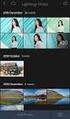 Vooraf Symbolen Tutorial Trotec lasercutter Deze tutorial heeft als doel je vertrouwd te maken met de Trotec Speedy lasercutters. Zowel de Speedy 100 als 300 werken volgens gelijkaardige principes. Het
Vooraf Symbolen Tutorial Trotec lasercutter Deze tutorial heeft als doel je vertrouwd te maken met de Trotec Speedy lasercutters. Zowel de Speedy 100 als 300 werken volgens gelijkaardige principes. Het
Basis handleiding 3D printen
 1 Basis handleiding 3D printen Snelstart Uitpakken van de printer 3D printen 2 Haal de printer en de losse onderdelen uit de doos. Draai het plateau omhoog. Verwijder de verpakking van de controller. Hang
1 Basis handleiding 3D printen Snelstart Uitpakken van de printer 3D printen 2 Haal de printer en de losse onderdelen uit de doos. Draai het plateau omhoog. Verwijder de verpakking van de controller. Hang
Handleiding voor de installatie van Robobridge
 Handleiding voor de installatie van Robobridge Dit is de weg die ik gevolg heb. Mijn computer draait op het besturingssysteem Windows XP(32bits). Bij andere systemen kunnen kleine verschillen voorkomen.
Handleiding voor de installatie van Robobridge Dit is de weg die ik gevolg heb. Mijn computer draait op het besturingssysteem Windows XP(32bits). Bij andere systemen kunnen kleine verschillen voorkomen.
Handleiding Wordpress CMS 4-5-2015
 Handleiding Wordpress CMS 4-5-2015 Inhoud 1. Het dashboard.... 3 2. Een pagina of bericht aanpassen.... 5 3. Een nieuw bericht toevoegen... 6 4. Een pagina maken... 7 5. Website met sitebuilder... 8 6.
Handleiding Wordpress CMS 4-5-2015 Inhoud 1. Het dashboard.... 3 2. Een pagina of bericht aanpassen.... 5 3. Een nieuw bericht toevoegen... 6 4. Een pagina maken... 7 5. Website met sitebuilder... 8 6.
Figuur 1: Kiezen van het Template in sketchup
 Tutorial : Tekenen van een sleutelhanger met sketchup. We willen zeer graag een sleutelhanger tekenen die de vorm heeft van het logo van onze school. Dit is namelijk een achthoek die verwijst naar een
Tutorial : Tekenen van een sleutelhanger met sketchup. We willen zeer graag een sleutelhanger tekenen die de vorm heeft van het logo van onze school. Dit is namelijk een achthoek die verwijst naar een
Linux Mint 10 installeren op een pc of laptop.
 Linux Mint 10 installeren op een pc of laptop. Stap 1: Linux mint 10 in de live mode starten: (Voor het starten van de live mode moet de bios zijn ingesteld om op te starten met cd-rom. Meer info hierover
Linux Mint 10 installeren op een pc of laptop. Stap 1: Linux mint 10 in de live mode starten: (Voor het starten van de live mode moet de bios zijn ingesteld om op te starten met cd-rom. Meer info hierover
Workshop Centrale ELO naar Blackboard 9.1 31 maart 2011. 1. Introductie. 2. Inloggen
 Workshop Centrale ELO naar Blackboard 9.1 31 maart 2011 1. Introductie Momenteel gebruikt de Open Universiteit binnen Studienet versie 7.2 van Blackboard. Het project Upgrade Blackboard is onlangs gestart,
Workshop Centrale ELO naar Blackboard 9.1 31 maart 2011 1. Introductie Momenteel gebruikt de Open Universiteit binnen Studienet versie 7.2 van Blackboard. Het project Upgrade Blackboard is onlangs gestart,
Microsoft PowerPoint Basics Hoe maak je een presentatie in Microsoft PowerPoint 2010? Handleiding voor kinderen
 Als je weet wat er komt, wat inhoud betreft, kijken bij maken van een spreekbeurt, kunnen we praten over jouw PowerPoint presentatie. Je hebt in de klas de basis handelingen op de computer al geleerd zoals:
Als je weet wat er komt, wat inhoud betreft, kijken bij maken van een spreekbeurt, kunnen we praten over jouw PowerPoint presentatie. Je hebt in de klas de basis handelingen op de computer al geleerd zoals:
Kant patroon in Embird Studio.
 Kant patroon in Embird Studio. Deze les is gemaakt in Embird Studio build 5. Mocht je vragen hebben kun je me altijd een e-mail sturen. Voordat je begint bedenk dat ik hier alleen wat suggesties geef zodat
Kant patroon in Embird Studio. Deze les is gemaakt in Embird Studio build 5. Mocht je vragen hebben kun je me altijd een e-mail sturen. Voordat je begint bedenk dat ik hier alleen wat suggesties geef zodat
Opdracht - Digitale fotografie - Basis Oefening Kennismaking Photoshop Elements 7 op windows
 FOTOGRAFIE Opdrachten - Erik Boot Opdracht - Digitale fotografie - Basis Oefening Kennismaking Photoshop Elements 7 op windows Lagen oefening Basis Tip: Vink steeds de 'checkbox' aan wat je al hebt gedaan,
FOTOGRAFIE Opdrachten - Erik Boot Opdracht - Digitale fotografie - Basis Oefening Kennismaking Photoshop Elements 7 op windows Lagen oefening Basis Tip: Vink steeds de 'checkbox' aan wat je al hebt gedaan,
Photoshop CS6. Foto s bewerken en aanpassen in Photoshop. Een onderwaterscene maken. Pijl om tussen de voor en achtergrondkleur.
 Een onderwaterscene maken. Begin met het maken van een nieuw bestand. Bestand -> Nieuw. Vul vervolgens de gegevens in die je hiernaast ziet. Let op: Resolutie pixels/ inch ingesteld staat. Verloop maken
Een onderwaterscene maken. Begin met het maken van een nieuw bestand. Bestand -> Nieuw. Vul vervolgens de gegevens in die je hiernaast ziet. Let op: Resolutie pixels/ inch ingesteld staat. Verloop maken
BASISCURSUS LASERCUTTER
 BASISCURSUS LASERCUTTER Hello you! Wie ben je en wat doe je? Wat wil je met de lasercutter? AGENDA Wat kan je er mee met welke materialen? Instellingen lasergrav Hoe bereid je je file voor? Hoe ga je te
BASISCURSUS LASERCUTTER Hello you! Wie ben je en wat doe je? Wat wil je met de lasercutter? AGENDA Wat kan je er mee met welke materialen? Instellingen lasergrav Hoe bereid je je file voor? Hoe ga je te
Handleiding: CitrixReceiver installeren voor thuisgebruik.
 Handleiding: CitrixReceiver installeren voor thuisgebruik. Deze handleiding is gemaakt om een privé pc geschikt te maken om op het netwerk van MEE te kunnen werken. Zodra het met de onderstaande stappen
Handleiding: CitrixReceiver installeren voor thuisgebruik. Deze handleiding is gemaakt om een privé pc geschikt te maken om op het netwerk van MEE te kunnen werken. Zodra het met de onderstaande stappen
P O W E R P O I N T - onderdeel van Microsoft Office 2000 pakket (nl) De Windows versies van Powerpoint kunnen onderling afwijken
 P O W E R P O I N T - onderdeel van Microsoft Office 000 pakket (nl) De Windows versies van Powerpoint kunnen onderling afwijken DEEL I De zes basisstappen Met het programma Powerpoint kun je zelf een
P O W E R P O I N T - onderdeel van Microsoft Office 000 pakket (nl) De Windows versies van Powerpoint kunnen onderling afwijken DEEL I De zes basisstappen Met het programma Powerpoint kun je zelf een
TIPS EN HINTS VOOR BEGINNERS. Klik nu in de Menu balk op het menu item ELEMENT. Onder het woord Element gaat er nu vervolgens nu een sub menu open
 ........................................ TIPS EN HINTS VOOR BEGINNERS.................................................... Nadat u WinRail 8 heeft geïnstalleerd krijgt u automatisch een leeg werkblad waarop
........................................ TIPS EN HINTS VOOR BEGINNERS.................................................... Nadat u WinRail 8 heeft geïnstalleerd krijgt u automatisch een leeg werkblad waarop
Lader rol reiniging FS 2000 / FS 3000 series
 Lader rol reiniging FS 2000 / FS 3000 series Inhoudsopgave Uw machine handmatig reinigen pagina 3 Storingen & oplossingen pagina 13 1. Schakel de machine uit. 2. Open beide kleppen aan de voorzijde. 3.
Lader rol reiniging FS 2000 / FS 3000 series Inhoudsopgave Uw machine handmatig reinigen pagina 3 Storingen & oplossingen pagina 13 1. Schakel de machine uit. 2. Open beide kleppen aan de voorzijde. 3.
ICT Publisher 2002 1
 ICT Publisher 2002 1 Werken met Publisher 2002 1. Het maken van een eenvoudige publicatie in Publisher Inhoud Wat gaat er gebeuren? Waarom ga ik het doen? Wat wordt het resultaat? Oefeningen en werkwijzen
ICT Publisher 2002 1 Werken met Publisher 2002 1. Het maken van een eenvoudige publicatie in Publisher Inhoud Wat gaat er gebeuren? Waarom ga ik het doen? Wat wordt het resultaat? Oefeningen en werkwijzen
Simon de schildpad. 2015 J van Weert 1
 Programmeren met Simon Simon de schildpad 2015 J van Weert 1 Inleiding: Wat is programmeren eigenlijk? Een computer doet niets zonder een programma. Die programma s worden geschreven door mensen: programmeurs.
Programmeren met Simon Simon de schildpad 2015 J van Weert 1 Inleiding: Wat is programmeren eigenlijk? Een computer doet niets zonder een programma. Die programma s worden geschreven door mensen: programmeurs.
TELETASK Domotica Systeem
 TELETASK Domotica Systeem TDS12001/TDS12003/TDS12015 LATUS Labels Versie: 1 januari 2010 LATUS is een internationale handelsnaam van TELETASK België. Alle rechten zijn voorbehouden. Alle andere merknamen
TELETASK Domotica Systeem TDS12001/TDS12003/TDS12015 LATUS Labels Versie: 1 januari 2010 LATUS is een internationale handelsnaam van TELETASK België. Alle rechten zijn voorbehouden. Alle andere merknamen
Handleiding FTP. Mocht je na het lezen van deze handleiding nog vragen hebben dan kan je deze sturen naar ron.vliet@dty.nl. Succes.
 Handleiding FTP Deze handleiding beschrijft hoe je FTP kunt gebruiken om je foto s van je eigen computer via Internet naar www.dty.nl te sturen. Deze handleiding bestaat uit twee delen: Het kopieren (FTP-en)
Handleiding FTP Deze handleiding beschrijft hoe je FTP kunt gebruiken om je foto s van je eigen computer via Internet naar www.dty.nl te sturen. Deze handleiding bestaat uit twee delen: Het kopieren (FTP-en)
WERKING TEKENPROGRAMMA
 WERKING TEKENPROGRAMMA Hoe werkt tekenjetuin? Deze handleiding laat zien hoe u het meeste uit het tekenprogramma kunt halen. Voor u begint is het goed dit te weten: Tekenjetuin is te gebruiken op tablet
WERKING TEKENPROGRAMMA Hoe werkt tekenjetuin? Deze handleiding laat zien hoe u het meeste uit het tekenprogramma kunt halen. Voor u begint is het goed dit te weten: Tekenjetuin is te gebruiken op tablet
Acco: Files exchange documentatie 10 januari 2011
 Acco: Files exchange documentatie 10 januari 2011 Door Philippe Dellaert Acco: Files exchange documentatie - 1/9 1. Inleiding ACCO maakt gebruik van een online systeem om documenten uit te wisselen tussen
Acco: Files exchange documentatie 10 januari 2011 Door Philippe Dellaert Acco: Files exchange documentatie - 1/9 1. Inleiding ACCO maakt gebruik van een online systeem om documenten uit te wisselen tussen
Vrij Technisch Instituut Grote Hulststraat Tielt tel fax
 Bij dit proefje maken we een naamkaartje: we ontwerpen het met het tekenprogramma Tinkercad en printen het met een 3D-printer. Ga naar de site van Tinkercad, klik op in de rechterbovenhoek en vraag je
Bij dit proefje maken we een naamkaartje: we ontwerpen het met het tekenprogramma Tinkercad en printen het met een 3D-printer. Ga naar de site van Tinkercad, klik op in de rechterbovenhoek en vraag je
Aanpassingen MSConfig
 Aanpassingen MSConfig Met het programma MSConfig is het mogelijk om alle programma's welke tijdens het opstarten van Windows worden geladen te analyseren en desnoods te verwijderen. Dit bespaart u veel
Aanpassingen MSConfig Met het programma MSConfig is het mogelijk om alle programma's welke tijdens het opstarten van Windows worden geladen te analyseren en desnoods te verwijderen. Dit bespaart u veel
design ook items uitsnijden
 (fig1) Hulplijnen zetten Om het ontwerp netjes uit te snijden is het handig om eerst hulplijnen te zetten. (fig1) Nu is het zaak om eerst voor je zelf te bepalen wat is layout en wat is design. Al het
(fig1) Hulplijnen zetten Om het ontwerp netjes uit te snijden is het handig om eerst hulplijnen te zetten. (fig1) Nu is het zaak om eerst voor je zelf te bepalen wat is layout en wat is design. Al het
Foliesnijder. FabLab Enschede
 FabLab Enschede FabLab Enschede, 19 augustus 2014 Inhoudsopgave Inhoudsopgave... 2 1. Gebruik Folie snijder... 3 1.1. Inleiding 3 1.2. Stap 1 Open programma 3 1.3. Stap 2 Import 3 1.4. Stap 3 Plaats bestand
FabLab Enschede FabLab Enschede, 19 augustus 2014 Inhoudsopgave Inhoudsopgave... 2 1. Gebruik Folie snijder... 3 1.1. Inleiding 3 1.2. Stap 1 Open programma 3 1.3. Stap 2 Import 3 1.4. Stap 3 Plaats bestand
Handleiding Pivot docent Wendy Bruins www.wisemice.nl versie 1.2 december 2008
 1 Handleiding Pivot Stickfigure Animator Maak je eigen animated gifjes en laat je poppetje bewegen zoals jij wilt. Je kunt je Pivot invoegen in een mailtje, je website of laten verschijnen op je desktop.
1 Handleiding Pivot Stickfigure Animator Maak je eigen animated gifjes en laat je poppetje bewegen zoals jij wilt. Je kunt je Pivot invoegen in een mailtje, je website of laten verschijnen op je desktop.
Figuur 1: Kiezen van het Template in sketchup
 Tutorial : Tekenen van een Vernier lichtsensorhouder met sketchup. We willen zeer graag de lichtsensor uit deze link (http://www.rhombus.be/contents/nl/d156.html) gebruiken voor het meten van de lichtsterkte
Tutorial : Tekenen van een Vernier lichtsensorhouder met sketchup. We willen zeer graag de lichtsensor uit deze link (http://www.rhombus.be/contents/nl/d156.html) gebruiken voor het meten van de lichtsterkte
Time- management in Todoist
 Time- management in Todoist Doel van deze korte instruc2e is dat je de basis van de 2me- management technieken die je in onze training hebt geleerd direct kunt gaan toepassen met behulp van de takenmanager
Time- management in Todoist Doel van deze korte instruc2e is dat je de basis van de 2me- management technieken die je in onze training hebt geleerd direct kunt gaan toepassen met behulp van de takenmanager
1. Starten met Windows 7
 17 1. Starten met Windows 7 U zit klaar om te beginnen. Dit boek ligt naast uw computer. U gaat alle oefeningen die in het boek staan, direct zelf uitvoeren op de computer. Zo leert u het snelste werken
17 1. Starten met Windows 7 U zit klaar om te beginnen. Dit boek ligt naast uw computer. U gaat alle oefeningen die in het boek staan, direct zelf uitvoeren op de computer. Zo leert u het snelste werken
Gedragscode voor leerlingen ivm het gebruik van laptops, computers en internet op school
 Gedragscode voor leerlingen ivm het gebruik van laptops, computers en internet op school 1. Gedragscode: Wat is dat? Waarom is ze er? 2. Regels en afspraken ICT-lokaal. 3. Regels en afspraken internetgebruik
Gedragscode voor leerlingen ivm het gebruik van laptops, computers en internet op school 1. Gedragscode: Wat is dat? Waarom is ze er? 2. Regels en afspraken ICT-lokaal. 3. Regels en afspraken internetgebruik
HANDLEIDING VIEW DESKTOP. Handleiding VIEW Desktop. P. de Gooijer. Datum: 09-01-2013 Versie: 1.3
 HANDLEIDING VIEW DESKTOP Document: Auteur: Datum: 09-01-2013 Versie: 1.3 Handleiding VIEW Desktop M. Huibers P. de Gooijer Inleiding Het Hoornbeeck College en Van Lodenstein maakt gebruik van VMware View.
HANDLEIDING VIEW DESKTOP Document: Auteur: Datum: 09-01-2013 Versie: 1.3 Handleiding VIEW Desktop M. Huibers P. de Gooijer Inleiding Het Hoornbeeck College en Van Lodenstein maakt gebruik van VMware View.
ARTBOT BOUW ZELF EEN ROBOT-KUNSTENAAR! Ontwikkeld door
 ARTBOT BOUW ZELF EEN ROBOT-KUNSTENAAR! ARTBOT 1 2 3 4 Open het bestand Artbot_Driehoek.svg in Inkscape. Meet de diameter van de stiften op met een schuifmaat. (1) Pas eventueel de cirkels aan aan de diameter
ARTBOT BOUW ZELF EEN ROBOT-KUNSTENAAR! ARTBOT 1 2 3 4 Open het bestand Artbot_Driehoek.svg in Inkscape. Meet de diameter van de stiften op met een schuifmaat. (1) Pas eventueel de cirkels aan aan de diameter
Fabsheet: Vinylsnijder
 Fabsheet: Vinylsnijder Handleiding voor het werken met de vinylsnijder in FabLab Zeeland Met de vinylsnijder kun je stickers en papier snijden. Het FabLab heeft zelfklevend vinyl op voorraad in diverse
Fabsheet: Vinylsnijder Handleiding voor het werken met de vinylsnijder in FabLab Zeeland Met de vinylsnijder kun je stickers en papier snijden. Het FabLab heeft zelfklevend vinyl op voorraad in diverse
http://photoshoptutorials.ws/photoshop-tutorials/text-effects/tron-grid/all-pages.html
 http://photoshoptutorials.ws/photoshop-tutorials/text-effects/tron-grid/all-pages.html Rooster Deze foto werd gebruikt in de hoogste resolutie. En dit is het einderesultaat: Het is heel belangrijk van
http://photoshoptutorials.ws/photoshop-tutorials/text-effects/tron-grid/all-pages.html Rooster Deze foto werd gebruikt in de hoogste resolutie. En dit is het einderesultaat: Het is heel belangrijk van
Zo maak je een presentatie met Prezi.
 Zo maak je een presentatie met Prezi. Zo log je in op Prezi. 5. Surf naar http://prezi.com/ 6. Klik rechts bovenin op de knop Log in. 7. Voer op het volgende scherm het volgende E-mailadres en Password
Zo maak je een presentatie met Prezi. Zo log je in op Prezi. 5. Surf naar http://prezi.com/ 6. Klik rechts bovenin op de knop Log in. 7. Voer op het volgende scherm het volgende E-mailadres en Password
NC TECHNIEK INFO CNC BESTURING 1
 NC TECHNIEK INFO CNC BESTURING 1 Korte samenvatting voor het instellen en beginnen van CNC freeswerk. Naar aanleiding van de voorafgaande instructie uren aan de CNC freesmachine. Deze handleiding is een
NC TECHNIEK INFO CNC BESTURING 1 Korte samenvatting voor het instellen en beginnen van CNC freeswerk. Naar aanleiding van de voorafgaande instructie uren aan de CNC freesmachine. Deze handleiding is een
1. Starten met Windows Vista
 21 1. Starten met Windows Vista U zit klaar om te beginnen. Dit boek ligt naast uw computer. U gaat alle oefeningen die in het boek staan, direct zelf uitvoeren op de computer. Zo leert u het snelste werken
21 1. Starten met Windows Vista U zit klaar om te beginnen. Dit boek ligt naast uw computer. U gaat alle oefeningen die in het boek staan, direct zelf uitvoeren op de computer. Zo leert u het snelste werken
Hanwell temperatuur / vocht logger handleiding
 Hanwell temperatuur / vocht logger handleiding De Hanwell temperatuur / vochtigheid datalogger Hanwell Hanlog32USB software (W200) USB set up communicatie kabel Y055 Verschillende mogelijkheden: -starten
Hanwell temperatuur / vocht logger handleiding De Hanwell temperatuur / vochtigheid datalogger Hanwell Hanlog32USB software (W200) USB set up communicatie kabel Y055 Verschillende mogelijkheden: -starten
VEELGESTELDE VRAGEN. 1. Hoe start de FixMeStick voor Mac? 2. Hoe start de FixMeStick voor Windows? 3. Hoe start de FixMeStick vanuit BIOS?
 SUPPORT HANDLEIDINGEN VEELGESTELDE VRAGEN 1. Hoe start de FixMeStick voor Mac? 2. Hoe start de FixMeStick voor Windows? 3. Hoe start de FixMeStick vanuit BIOS? 4. Hoe kan je de FixMeStick voor Mac een
SUPPORT HANDLEIDINGEN VEELGESTELDE VRAGEN 1. Hoe start de FixMeStick voor Mac? 2. Hoe start de FixMeStick voor Windows? 3. Hoe start de FixMeStick vanuit BIOS? 4. Hoe kan je de FixMeStick voor Mac een
Hoe maak ik een fotocollage met Pixlr?
 Hoe maak ik een fotocollage met Pixlr? Stap 1: Open je webbrowser: of of of.. Stap 2: Ga naar www.pixlr.com Stap 3: Klik hier: Stap 4: Maak je collage Open pixlr express (Efficient) door erop te klikken,
Hoe maak ik een fotocollage met Pixlr? Stap 1: Open je webbrowser: of of of.. Stap 2: Ga naar www.pixlr.com Stap 3: Klik hier: Stap 4: Maak je collage Open pixlr express (Efficient) door erop te klikken,
Handleiding Inkijk/Uitruil-website
 Handleiding Inkijk/Uitruil-website Inleiding Op de Inkijk/Uitruil-website kun je als ingelogde gebruiker de volgende dingen doen: - een advertentie plaatsen in de garagesale - een foto of webcam plaatsen
Handleiding Inkijk/Uitruil-website Inleiding Op de Inkijk/Uitruil-website kun je als ingelogde gebruiker de volgende dingen doen: - een advertentie plaatsen in de garagesale - een foto of webcam plaatsen
Beginnersles 2 Computerles Windows 7
 Beginnersles 2 Computerles Windows 7 Ik geef hier nogmaals een overzicht van de belangrijkste Toets-Combinaties: (Ik gebruik ze al jaren, en heb daar veel gemak van ) Ctrl + A = Selecteren Ctrl + C = Kopiëren
Beginnersles 2 Computerles Windows 7 Ik geef hier nogmaals een overzicht van de belangrijkste Toets-Combinaties: (Ik gebruik ze al jaren, en heb daar veel gemak van ) Ctrl + A = Selecteren Ctrl + C = Kopiëren
Wat is er veranderd in Prezi?
 Wat is er veranderd in Prezi? Update voor Prezi voor kids januari 2014 Door: Hedwyg van Groenendaal Prezi zit niet stil en is constant bezig om de tool te verbeteren. Omdat het boek op sommige punten niet
Wat is er veranderd in Prezi? Update voor Prezi voor kids januari 2014 Door: Hedwyg van Groenendaal Prezi zit niet stil en is constant bezig om de tool te verbeteren. Omdat het boek op sommige punten niet
P O W E R P O I N T - onderdeel van Microsoft Office 2000 pakket (nl)
 P O W E R P O I N T - onderdeel van Microsoft Office 000 pakket (nl) De Windows versies van Powerpoint kunnen onderling afwijken DEEL - II Het VERVOLG op de basisstappen Je hebt de basisstappen doorgenomen
P O W E R P O I N T - onderdeel van Microsoft Office 000 pakket (nl) De Windows versies van Powerpoint kunnen onderling afwijken DEEL - II Het VERVOLG op de basisstappen Je hebt de basisstappen doorgenomen
Help waar zijn de krijtjes, oftewel MIJN BORD DOE HET NIET!
 Help waar zijn de krijtjes, oftewel MIJN BORD DOE HET NIET! Digitale borden hebben prachtige mogelijkheden, maar ook een aantal nadelen. Het samenspel van pen, bord, pc, allerlei bekabeling, aansluitpunten
Help waar zijn de krijtjes, oftewel MIJN BORD DOE HET NIET! Digitale borden hebben prachtige mogelijkheden, maar ook een aantal nadelen. Het samenspel van pen, bord, pc, allerlei bekabeling, aansluitpunten
Instructie Autocue 2
 Instructie Autocue 2 1-1-2010 1 Instructie Autocue 2. Opbouw ENG: 1- Schroef uw cameraplaat (A) op de AUTOCUE plaat (B). 2- Plaats uw statiefplaatje (C) onder de AUTOCUE plaat (B). Tip: zet de statiefplaat
Instructie Autocue 2 1-1-2010 1 Instructie Autocue 2. Opbouw ENG: 1- Schroef uw cameraplaat (A) op de AUTOCUE plaat (B). 2- Plaats uw statiefplaatje (C) onder de AUTOCUE plaat (B). Tip: zet de statiefplaat
Kalender. Stap 3 Sla je document direct op in je zojuist aan gemaakte map, zodat je alles van begin af aan goed ordent.
 Kalender Stap 1 Maak een nieuwe map aan op je account of USB-stick. Hierin gaan we alles opslaan dat met deze opdracht te maken heeft. DUS WE GOOIEN NIETS WEG! Stap 2 Maak in Indesign een document aan
Kalender Stap 1 Maak een nieuwe map aan op je account of USB-stick. Hierin gaan we alles opslaan dat met deze opdracht te maken heeft. DUS WE GOOIEN NIETS WEG! Stap 2 Maak in Indesign een document aan
Popplet. 1. Surf naar http://popplet.com. 2. Klik rechts bovenin op de knop Sign up for free.
 Popplet. Met Popplet kunnen mindmaps gemaakt worden en gedachten snel in tekst en beeld worden omgezet. Popplet werkt snel, eenvoudig en efficiënt. Met Popplet maak je Popplets. Een Popplet is een scherm
Popplet. Met Popplet kunnen mindmaps gemaakt worden en gedachten snel in tekst en beeld worden omgezet. Popplet werkt snel, eenvoudig en efficiënt. Met Popplet maak je Popplets. Een Popplet is een scherm
Examenmode op de HP Prime
 HP Prime Graphing Calculator Examenmode op de HP Prime Meer over de HP Prime te weten komen: http://www.hp-prime.nl De Examenmode In deze bundel een beschrijving van de stappen die nodig zijn voor het
HP Prime Graphing Calculator Examenmode op de HP Prime Meer over de HP Prime te weten komen: http://www.hp-prime.nl De Examenmode In deze bundel een beschrijving van de stappen die nodig zijn voor het
HANDLEIDING VOOR MAKERBOT REPLICATOR 2. Bediening. Bij problemen: raadpleeg je docent!
 HANDLEIDING VOOR MAKERBOT REPLICATOR 2 Bediening Bij problemen: raadpleeg je docent! De onderdelen van de 3D printer 1. Aan/uit knop De aan/uit knop kan je terugvinden achteraan het toestel. Eerst en vooral
HANDLEIDING VOOR MAKERBOT REPLICATOR 2 Bediening Bij problemen: raadpleeg je docent! De onderdelen van de 3D printer 1. Aan/uit knop De aan/uit knop kan je terugvinden achteraan het toestel. Eerst en vooral
LES 6: Vijanden en dood gaan
 LES 6: Vijanden en dood gaan DOEL: Je moet dodelijke slangen gaan ontwijken. Als je toch een slang raakt ga je dood en moet je opnieuw beginnen. Je geeft de slang aan het eind een leuke animatie. Start
LES 6: Vijanden en dood gaan DOEL: Je moet dodelijke slangen gaan ontwijken. Als je toch een slang raakt ga je dood en moet je opnieuw beginnen. Je geeft de slang aan het eind een leuke animatie. Start
